Numbers
Manual d’ús del Numbers per a l’iPad
- Et donem la benvinguda
- Novetats
-
- Començar a utilitzar el Numbers
- Introducció a les imatges, als gràfics i a altres objectes
- Crear un full de càlcul
- Obrir fulls de càlcul
- Evitar l’edició involuntària
- Personalitzar plantilles
- Utilitzar fulls
- Desfer o refer canvis
- Desar el full de càlcul
- Buscar un full de càlcul
- Eliminar un full de càlcul
- Imprimir un full de càlcul
- Canviar el fons del full
- Copiar text i objectes entre apps
- Personalitzar la barra d’eines
- Nocions bàsiques sobre la pantalla tàctil
- Utilitzar l’Apple Pencil amb el Numbers
-
- Enviar un full de càlcul
- Introducció a la col·laboració
- Convidar altres usuaris per col·laborar
- Col·laborar en un full de càlcul compartit
- Veure l’última activitat en un full de càlcul compartit
- Canviar la configuració d’un full de càlcul compartit
- Deixar de compartir un full de càlcul
- Carpetes compartides i col·laboració
- Utilitzar el Box per col·laborar
- Copyright
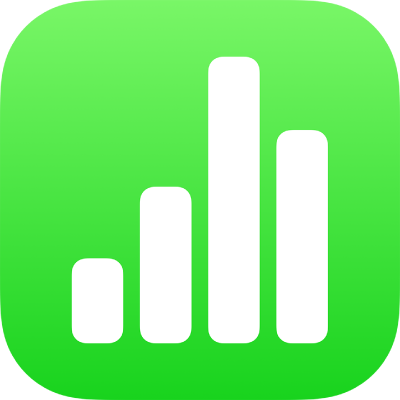
Personalitzar la barra d’eines del Numbers a l’iPad
La barra d’eines de la part superior de la finestra t’ofereix un accés ràpid als controls que necessites mentre treballes amb el Pages. Mentre determines quins són els controls que utilitzes més sovint, pots afegir, eliminar i reordenar els botons de la barra d’eines per adaptar‑la a la teva manera de treballar.
Afegir, eliminar o reorganitzar els botons de la barra d’eines
Ves a l’app Numbers
 de l’iPad.
de l’iPad.Obre un full de càlcul, toca
 i, després, toca “Personalitza la barra d’eines”.
i, després, toca “Personalitza la barra d’eines”.Arrossega els elements per afegir-los o eliminar-los de la barra d’eines.
Toca “Accepta”.
Restablir els botons de la barra d’eines per omissió
Ves a l’app Numbers
 de l’iPad.
de l’iPad.Obre un full de càlcul, toca
 , toca “Personalitza la barra d’eines” i, després, toca “Restableix”.
, toca “Personalitza la barra d’eines” i, després, toca “Restableix”.
Gràcies per la teva opinió.